Word小技巧之如何添加电子印章并设置背景透明
来源:网络收集 点击: 时间:2024-03-03【导读】:
在日常生活、办公室需要一些小技巧来提高我们的效率,那么,当我们在Word中遇到添加电子印章时,设置背景透明时我们应该怎样做呢?今天,就由小编来告诉大家如何添加电子印章并设置背景透明这项小技巧,大家一起来学习吧!品牌型号:联想E480系统版本:window10软件版本:Word12.0方法/步骤1/4分步阅读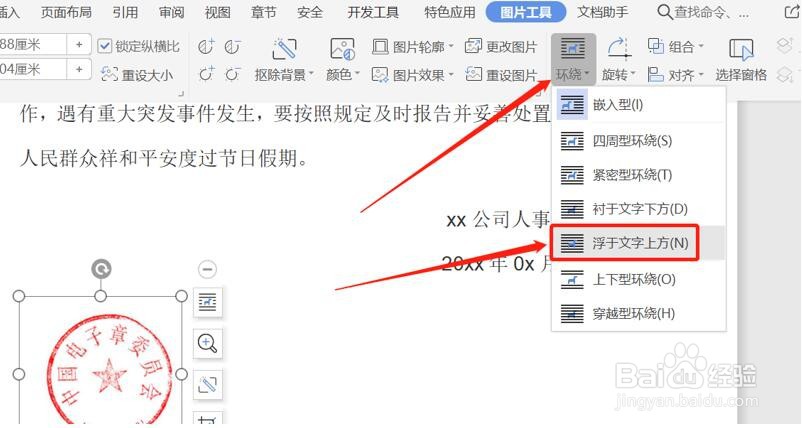 2/4
2/4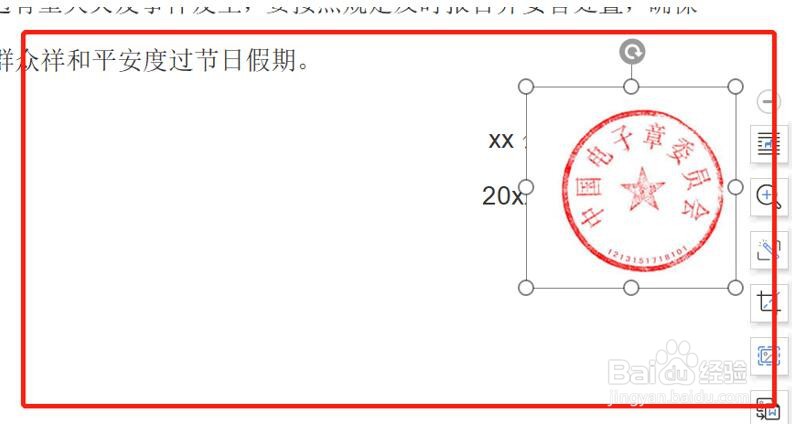 3/4
3/4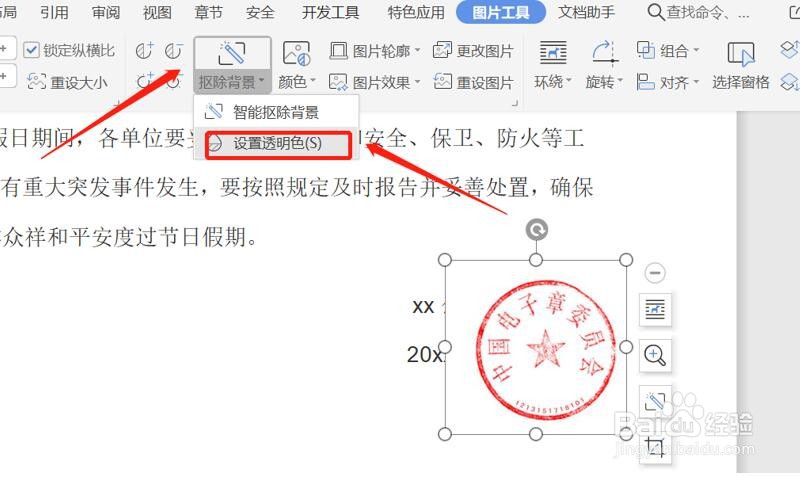 4/4
4/4
首先,在Word中插入选项中点击【图片】功能,在【本地图片】中将已准备好的电子印章点击打开,如上图;
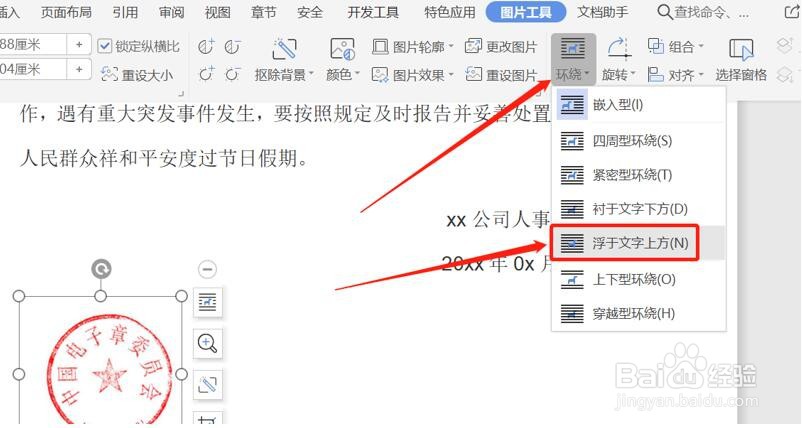 2/4
2/4然后,在图片工具选项栏中选择【环绕】中的【浮于文字上方】;
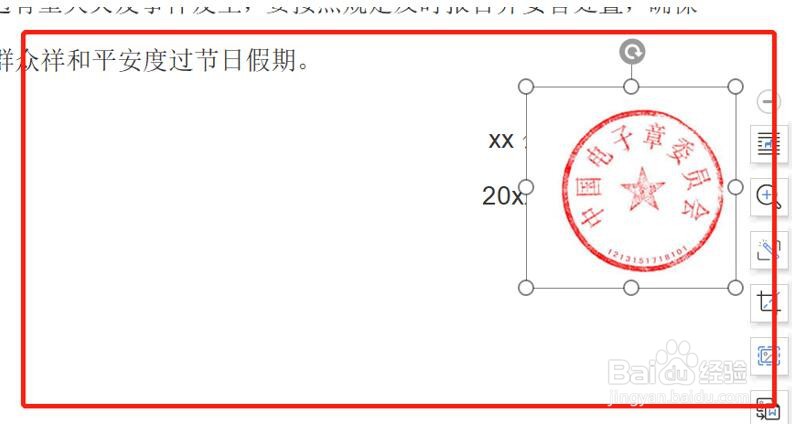 3/4
3/4接着,将电子印章移动到需要的文字上方,并调整好印章大小;
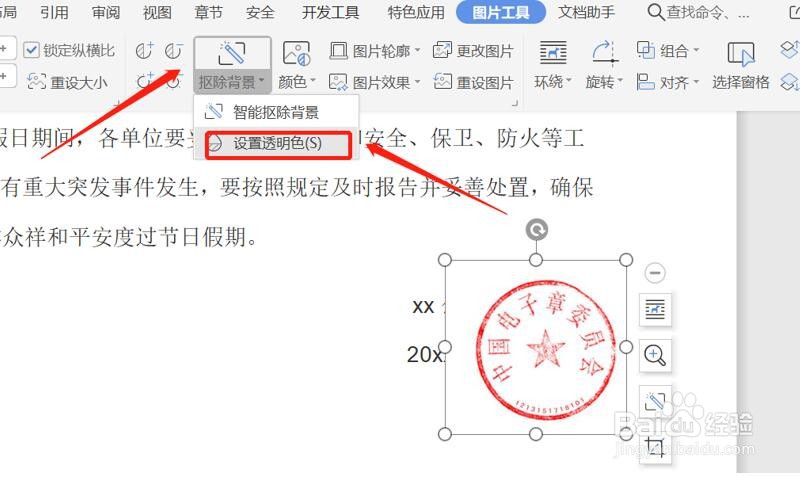 4/4
4/4最后,就是设置透明色了,在图片工具中【抠除背景色】选项中点击【设置透明色】,点击一下文档中的点子印章就设置透明色成功了;

版权声明:
1、本文系转载,版权归原作者所有,旨在传递信息,不代表看本站的观点和立场。
2、本站仅提供信息发布平台,不承担相关法律责任。
3、若侵犯您的版权或隐私,请联系本站管理员删除。
4、文章链接:http://www.1haoku.cn/art_235710.html
上一篇:word文书中如何插入骑缝章?
下一篇:wps隐藏如何显示出来?
 订阅
订阅